三、安装 配置PHP
安装
安装其实没什么,就是解压而已。
在C\Apps下面新建将 PHP 文件夹,把 php-7.3.4-Win32-VC15-x64.zip解压到C:\Apps\php
进入文件夹C:\Apps\php,复制文件php.ini-development 并粘贴到当前文件夹里,重命名为 php.ini
php.ini就是PHP的配置文件。用 notepad++ 文本编辑器打开 php.ini
取消下面的注释:
;extension_dir = "ext"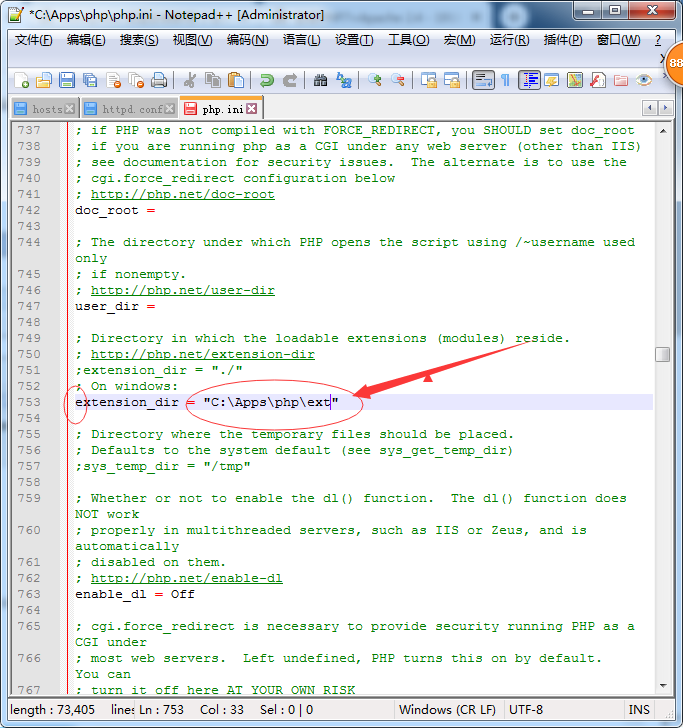
在753行。并将 ext 值,改成 etc 文件夹的 绝对路径。extension_dir = "C:\Apps\php\ext"
在Windows下有些配置中,需要将ext改成绝对路径,C:\\Apps\\php\\ext (双反斜杠与单斜杆计算机读出来都是单斜杆)
php.ini里的注释是分号;,取消注释就是删除前面的分号;
再将文本里的下面代码,都取消注释:
;extension=curl
;extension=gd2
;extension=gettext
;extension=mbstring
;extension=mysqli
;extension=pdo_mysql
;extension=pdo_sqlite
;extension=sockets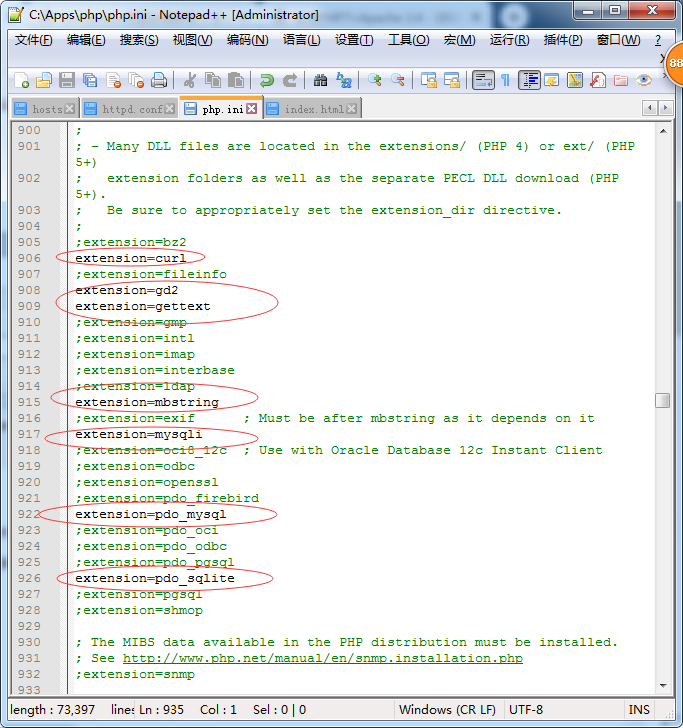
再将配置文件 libssh2.dll 从 C:\Apps\php 复制到 C:\Apache24\bin (因 Apache 文件里少了该文件,特从 PHP 里复制)
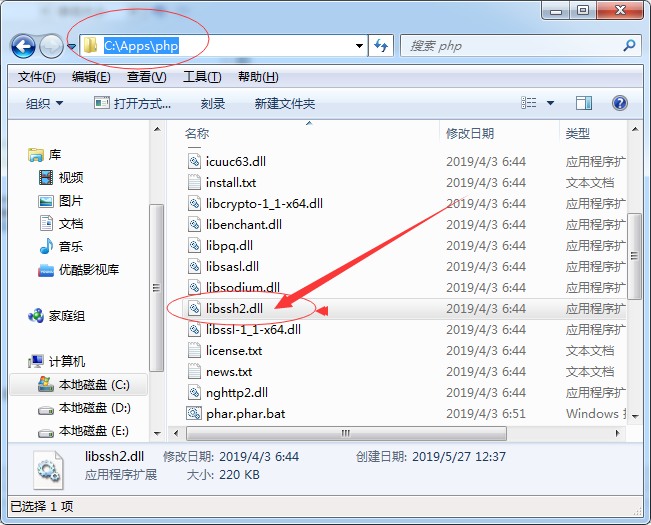
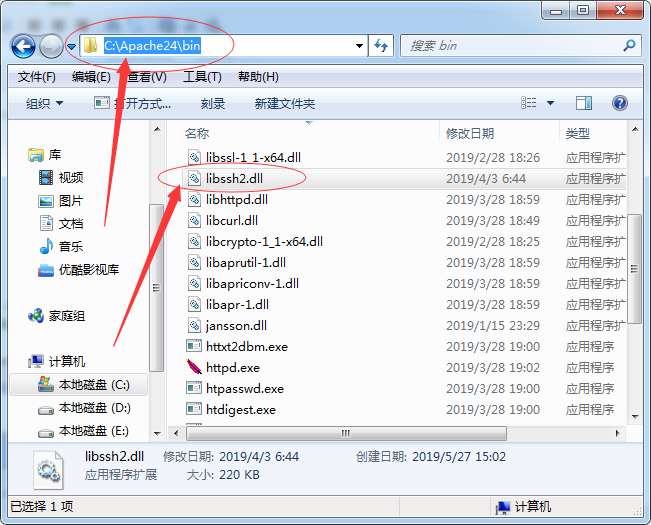
写PHP测试地址
用文本编辑器(npp)打开C:\Apache24\htdocs文件夹里的index.html,在</body>前添加以下内容:
<?php
phpinfo();
?>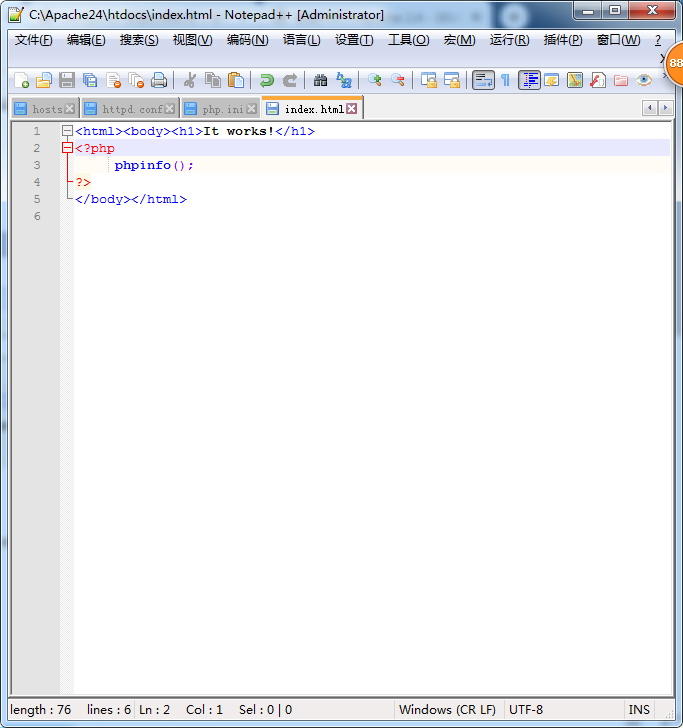
保存。
创建一个域名解析
进入 C:\Windows\System32\drivers\etc 目录,用文本编辑器打开hosts
添加类似下面的域名解析
127.0.0.1 www.mynote.cc 127.0.0.1 mynote.cc
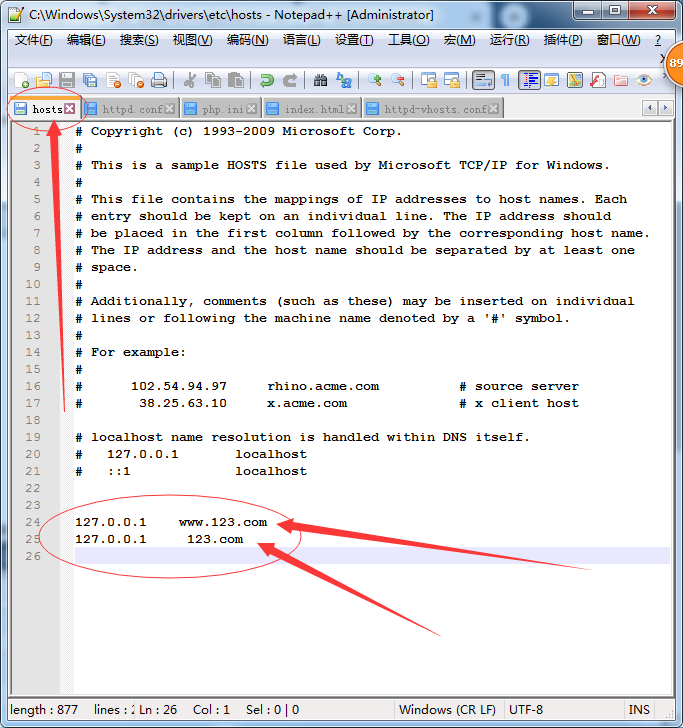
再将 环境虚拟机 配置好,
进入目录 C:\Apache24\conf\extra,用文本编辑器打开httpd-vhosts.conf ,里面有没用的虚拟机就删除 例: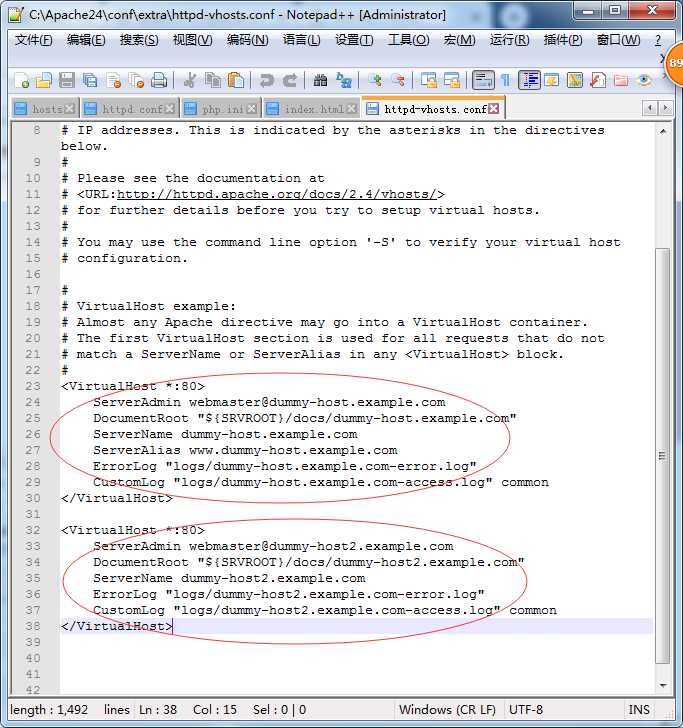
先将上面两段没用的虚拟机删除,在把下面代码复制到下面,并将域名改成自己要用的,例:
添加类似下面的虚拟机配置 (有几个网站就复制几段下面该代码)
<VirtualHost *:80> ServerName www.123.com ServerAlias 123.com DocumentRoot "C:/Apps/wordpress" ErrorLog "logs/wordpress-error.log" CustomLog "logs/wordpress-access.log" common </VirtualHost>
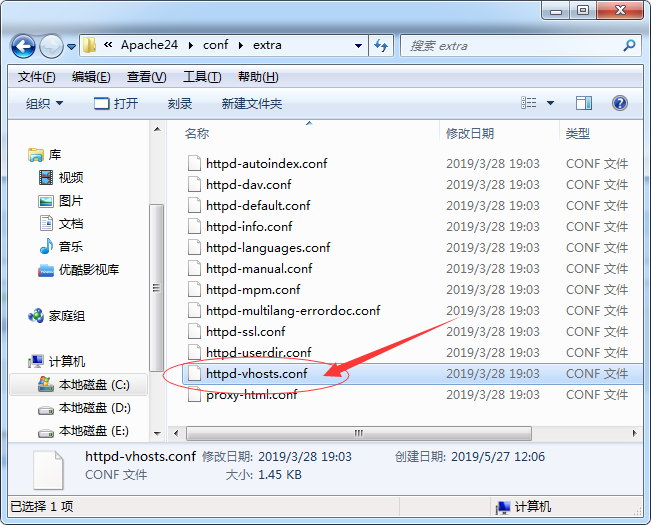

接下来就可以 运行测试
打开C:\Apache24\bin文件夹,双击httpd.exe程序。

运行起来是这个样子,这说明配置任何问题。
再打开浏览器,在地址栏输入 http://localhost/ ,如果看到以下画面,说明安装配置成功!






















 180
180











 被折叠的 条评论
为什么被折叠?
被折叠的 条评论
为什么被折叠?








